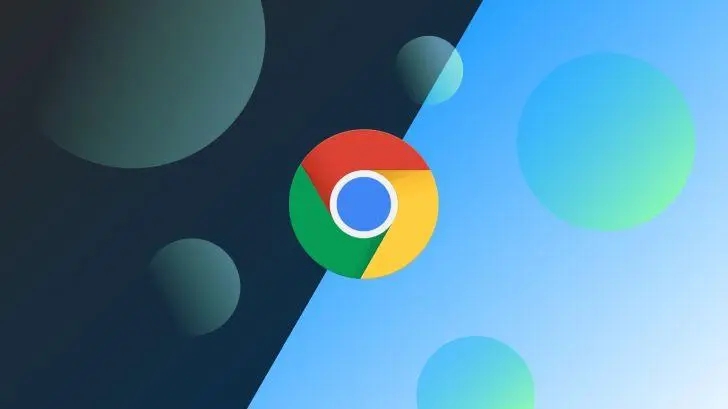
在使用Windows 10系统的过程中,很多用户会遇到各种各样的问题,其中之一就是在安装Google Chrome时出现“安装因未指定错误而失败”的提示。这一问题通常会让用户感到困扰,但不必担心,本文将为您提供一些有效的解决方案,帮助您顺利安装Chrome浏览器。
首先,我们需要了解造成这一错误的可能原因。这通常与系统权限、网络连接、现有Chrome版本、或安装文件损坏等因素有关。下面是一些解决方案,您可以根据具体情况进行尝试。
1. **检查系统更新**
确保您的Windows 10系统已经更新到最新版本。系统更新不仅能修复潜在的漏洞,还能提升您的设备性能。您可以通过“设置” > “更新与安全” > “Windows更新”来检查更新。
2. **重启计算机**
有时候,简单的重启就能解决很多问题。在安装Chrome之前,请重启您的计算机,以清除系统中的临时数据和进程。
3. **禁用或卸载安全软件**
某些防病毒软件或防火墙可能会干扰Chrome的安装。您可以尝试暂时禁用这些程序,或在完全卸载它们后进行安装。完成安装后,别忘了重新启用您的防病毒软件。
4. **使用离线安装程序**
有时网络问题可能导致下载的安装程序损坏。您可以访问Google Chrome官方网站,下载Chrome的离线安装程序。使用该安装程序进行安装可以有效避免下载中的错误。
5. **清理残留文件**
如果之前已经尝试安装Chrome但失败,系统中可能留下了一些缓存文件。您可以通过如下步骤清理残留文件:
- 按下Windows键 + R,输入“appwiz.cpl”,然后回车,打开程序和功能窗口。
- 找到Google Chrome,点击右键选择“卸载”,然后按照提示完成操作。
- 使用CCleaner等工具进行系统清理,删除相关的注册表项和临时文件。
6. **检查网络连接**
一个稳定的网络连接对于下载和安装Chrome至关重要。确保您的网络连接正常,您可以尝试通过浏览器访问其他网站来确认网络是否通畅。
7. **使用Windows安装程序故障排除工具**
Windows 10提供了一个内置的故障排除工具,可以帮助您解决程序安装中的问题。您可以通过“设置” > “更新与安全” > “故障排除” > “其他故障排除” > “Windows安装程序”来运行此工具。
8. **在安全模式下安装Chrome**
您也可以尝试在安全模式下安装Chrome,这样可以避免其他应用程序的干扰。重新启动计算机,并在启动时按F8键,选择“安全模式”。在安全模式下安装Chrome可能会减少安装过程中的障碍。
通过以上几种方法,您应能解决在Windows 10中安装Chrome时遇到的错误。如果以上方法仍然无效,您可以参考Google的支持页面,或在技术论坛上寻求帮助。希望您能顺利安装Chrome,以便更好地享受网络浏览的乐趣!











